So ändern Sie die Stimme von Alexa auf einem Amazon Echo
Die meisten Menschen, die einen Amazon Echo-Stick mit der Standardstimme von Alexa besitzen, wissen nicht, dass es möglich ist, ihn gegen etwas anderes auszutauschen.
Bei Amazon können Sie zwischen männlichen und weiblichen Stimmen wählen und den Akzent auf amerikanisch, britisch, kanadisch, australisch oder indisch ändern. Sie haben sogar die Möglichkeit, die Geschwindigkeit von Alexas Stimme zu ändern, für den Fall, dass Sie ihr/ihm nur schwer folgen können oder die Kommunikation lieber beschleunigen möchten.
Es ist möglich, Alexa über Sprachbefehle aufzufordern, ihre/seine Stimme zu ändern, dieser Vorgang ist jedoch nicht so praktisch, wenn Sie zu einer bestimmten Stimme oder einem bestimmten Akzent wechseln möchten. Um Ihnen zu helfen, haben wir diese Anleitung erstellt, um die Stimme von Alexa über die Smartphone-App zu ändern. Lesen Sie also weiter, um herauszufinden, wie es in sieben einfachen Schritten gelingt.
Was du brauchen wirst
- Amazon Echo
- Smartphone mit installierter Alexa-App
Die Kurzversion
- Öffnen Sie die Amazon Alexa-App
- Klicken Sie auf Geräte
- Wählen Sie Echo & Alexa
- Wählen Sie Ihr Echo-Gerät aus
- Klicken Sie über das Zahnradsymbol auf Einstellungen
- Scrollen Sie nach unten zu Alexas Stimme. Drück es
- Wählen Sie die neue Alexa-Stimme Ihres Echos

Melden Sie sich bei Amazon Prime an
Möchten Sie die kostenlose Lieferung am nächsten Tag und Zugang zu Prime Video genießen? Sie können sich jetzt für eine kostenlose 30-Tage-Testversion von Amazon Prime anmelden.
- Amazonas
- Jederzeit kündbar
- 30-tägige kostenlose Testversion
-
Schritt
1Öffnen Sie die Amazon Alexa-App

Dies sollte dieselbe App sein, mit der Sie Alexa ursprünglich eingerichtet haben.

-
Schritt
2Klicken Sie auf Geräte

Sie sollten die Option unten auf Ihrem Bildschirm finden.

-
Schritt
3Wählen Sie Echo & Alexa

Dieses sollte sich in der oberen linken Ecke mit einem Symbol eines rechteckigen Echo-Lautsprechers befinden.

-
Schritt
4Wählen Sie Ihr Echo-Gerät aus

Sie sollten eine Liste aller mit Alexa verbundenen Geräte sehen, die Sie in Ihrem Konto registriert haben. Wählen Sie den Echo-Lautsprecher aus, für den Sie Alexas Stimme ändern möchten.

-
Schritt
5Klicken Sie über das Zahnradsymbol auf Einstellungen

In der oberen rechten Ecke der App sollten Sie ein Zahnradsymbol sehen. Klicken Sie hier, um auf die Einstellungen Ihres Lautsprechers zuzugreifen.

-
Schritt
6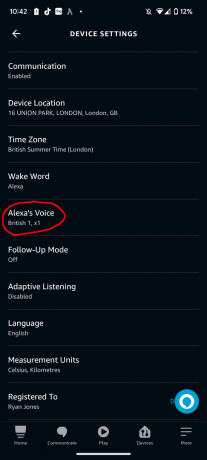
Scrollen Sie auf der Einstellungsseite nach unten, bis Sie die Option „Alexas Stimme“ finden.
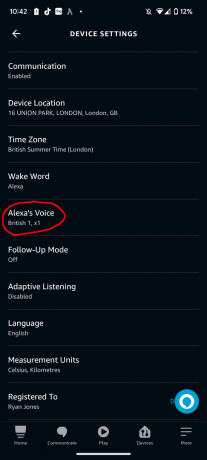
-
Schritt
7Wählen Sie die neue Alexa-Stimme Ihres Echos

Sie können jetzt die Stimme von Alexa anpassen. Die Zahl 1 bedeutet im Allgemeinen eine weibliche Stimme, während 2 eine männliche Stimme bedeutet. Durch Anpassen des Schiebereglers oben wird die Geschwindigkeit von Alexas Stimme entweder erhöht oder verringert. Sie müssen nicht auf die Schaltfläche „Bestätigen“ klicken, um diese neuen Einstellungen zu übernehmen.

Fehlerbehebung
Ja, es ist möglich, Alexa direkt zu fragen. Aber anstatt Sie aus einer Liste auswählen zu lassen, führt Alexa eine zufällige Stimme vor und bittet Sie um Ihre Zustimmung. Dies macht den Vorgang im Vergleich zur Verwendung der Amazon Alexa-App etwas mühsamer.
Alexa unterstützt im Vereinigten Königreich keine Promi-Stimmen. In den USA können Sie gegen eine Gebühr von 5 US-Dollar Stimmen für Künstler wie Samuel L. Jackson aktivieren.
Du magst vielleicht…

So beheben Sie den Fehler, dass die Nespresso Vertuo-Kapsel nicht erkannt wird

So ersetzen Sie ein Euro-Zylinderschloss

So machen Sie Chips in einer Heißluftfritteuse

So sparen Sie Energie: Stromsparmythen entlarvt

So verwenden Sie ein Induktionskochfeld

So halten Sie Ihr Zuhause bei Hitzewelle kühl
Warum unserem Journalismus vertrauen?
Trusted Reviews wurde 2003 gegründet, um unseren Lesern eine gründliche, unvoreingenommene und unabhängige Kaufempfehlung zu geben.
Heute haben wir jeden Monat Millionen von Nutzern aus der ganzen Welt und bewerten mehr als 1.000 Produkte pro Jahr.



